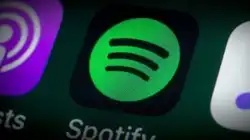19 апреля 2020 г.
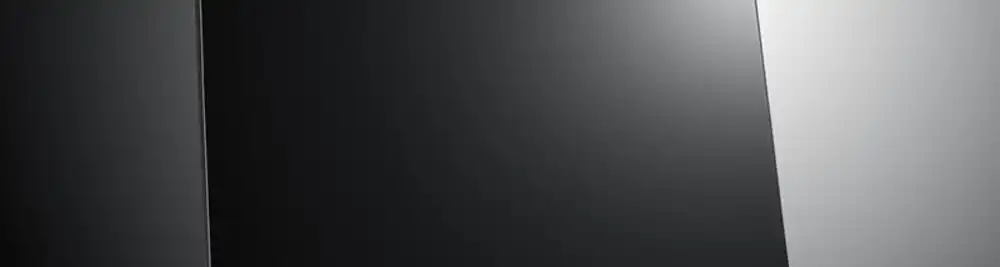
Тёмный экран монитора может напугать многих пользователей ПК, так как большинство из них впервые сталкиваются с непростой задачей. Но как её решить и в чем скрывается истинная причина? В сегодняшней статье мы постараемся в мельчайших деталях разобраться в вопросе, дав весьма полезные ответы.
Представьте ситуацию, когда вы в очередной раз запускаете системный блок и в предвкушении ждёте появления на экране изображения с логотипом Windows. Однако в течение нескольких минут вы понимаете, что случилось нечто необъяснимое. Вы слышите привычные звуки, издаваемые системным блоком, но абсолютно ничего не видите. Разобраться с ошибками в различных утилитах можно за одно мгновение, так как необходимо всего-навсего удалить софт и загрузить на жесткий диск заново. Проблемы с интернетом также решаются достаточно быстро, совершив один звонок провайдеру или перезагрузив маршрутизатор. Но что делать в ситуации, когда дисплей отображает исключительно черный фон?
Для начала рассмотрим банальные причины, столкнуться с которыми может практически каждый новичок. В подробностях разберём способы решения и дадим несколько полезных советов, которые обязательно пригодятся в будущем.
1. Повторная проверка включения
Для опытных юзеров это может показаться действительно смешным и глупым, но не стоит забывать о людях среднего возраста, которые в прошлом никогда не держали в руках компьютерную мышь. Так вот, некоторые владельцы стационарных устройств просто-напросто забывают нажать на кнопку включения. Это связано с тем, что современные модели мониторов оснащаются дополнительными функциями, в результате чего возрастает количество клавиш на передней панели. Чтобы сохранить приятный внешний вид и не испортить разработанный дизайн, производители перемещают физические рычаги на заднюю или боковую часть корпуса. Заметить с первого раза их наличие крайне сложно, особенно для слабовидящих. Постарайтесь найти их, а после просто запустите монитор. Если имеется специальный индикатор, то его свечение даст о себе знать, после включения.
2. Шнур питания
Вторая причина также максимально банальна, но пропустить её не можем. Доберитесь до розетки или удлинителя для проверки подключения кабеля к электросети. Иногда из-за внешних воздействий вилка может вылететь, о чем не подозревает хозяин. Если всё на месте, тогда поднимитесь выше и проверьте другой конец, подключенный к задней панели. Во время перемещения компьютера и его комплектующих, провода могут немного отсоединиться, в результате чего теряется контакт между системным блоком и монитором. Присоедините вновь шнур в специализированный разъем или убедитесь в его подключении.
3. Отсутствие связи между монитором и ПК
Как и в предыдущем пункте, здесь необходимо перепроверить соединение проводов. Экран тесно взаимосвязан с системным блоком благодаря специальному кабелю, который также может отсоединиться по некоторым причинам. Это может привести к отсутствию сигнала, передаваемый компьютером.
Однако следует выделить тот факт, что в XXI веке существует три типа кабеля, каждый из которых по-своему выполняет установленную работу. Первооткрывателями в данной области были VGA и DVA. По внешнему виду они практически идентичны, но отличаются цветами. Первый окрашен в синий цвет, а второй в белый. Однако оба имеют специальные винтики, которые вкручиваются легкими движениями руки в корпус системного блока. Новички зачастую забывают об этом, посему обходятся только подключением в разъем. Это в конечном итоге приводит к отсоединению, так как компонент не был правильно закреплён.
4. Перенапряжение или статика
Очень редко возникает проблема со всем компьютером, когда сборка отказывается запускаться из-за статического перенапряжения. В этом случае нет необходимости обращаться за помощью к профессиональным мастерам. Для решения дилеммы необходимо всего-навсего отключить монитор и системный блок от сети, а после вынуть все провода. Оставьте в таком состоянии ПК на несколько часов, после чего соберите комплект и попробуйте запустить его вновь.
Объяснять причину возникновения данной проблемы бесполезно, так как понять её смогут исключительно люди, обладающие знаниями из области физики. От вас требуется лишь проделать ряд действий, указанный выше, а после ждать своего часа.
5. Видеокарты и её секреты
Многие юзеры даже не подозревают, как выглядит карта, обеспечивающая преобразование графического образа, который в конечном итоге выводится в форму, пригодная для дальнейшего вывода на экран. Так вот, нередко из-за внешних воздействий на системный блок в виде ударов видеокарта просто-напросто отсоединяется от материнского разъема, в результате чего пропадает изображение на мониторе. Чтобы справиться с задачей нужно обладать хотя бы небольшими мужскими навыками.
Отключите от питания блок, а после с помощью маленькой отвертки открутите винтики, удерживающие боковую панель корпуса. Доберитесь до материнской платы и отыщите карту. Проверьте место соприкосновения и убедитесь в том, что она сидит максимально плотно. Если вы заметили люфт, тогда приложив немного усилий воткните обратно.
Стоит отдельно выделить интегрированные карты, которые являются частью материнки. В этом случае единственным выходом станет обращение за помощью в специализированный сервисный центр, где вам быстро и подробно объяснят проблемы и предложат несколько вариантов её решения.
6. Сгорела видеокарта
Нередко возникает ситуация, когда карта просто-напросто сгорает из-за перенапряжения, что безусловно потребует от владельца настольного ПК замены. Узнать о неприятной поломке можно с помощью звука, издаваемый динамиком материнской платы. 8-битный писк без остановки говорит о появлении серьезной проблемы, требующая немедленного решения. Повторяющийся сигнал у каждого производителя уникальный, посему заострять внимание на этом бесполезно.
Отремонтировать данную часть системного блока невозможно, посему необходимо отправиться в магазин или в формате онлайн приобрести новую видеокарту.
7. Оперативная память
ОЗУ, отвечающий за хранение машинного кода, а также входных, выходных и промежуточных данных также подвержен различным повреждениям. Догадаться о проблеме можно с помощью вышеупомянутого спикера, сигнализирующий о важных ошибках. Однако решить задачу можно самостоятельно, не обращаясь к IT-мастерам. К тому же купить новую оперативную память вы всегда успеете у нас.
Снова отключаем компьютер от сети питания и снимаем боковую панель. Находим оперативное запоминающее устройство и проверяем плотность соединения. Если удалось обнаружить люфт, тогда следует вставить платы более плотно, не повредив при этом их контакты. При отсутствии зазора, необходимо вытащить все планки, а после поочередно вставлять, каждый раз запуская персональный компьютер. Если удалось справиться с задачей, тогда можно понять, что проблема заключается в одном из разъемов. В этом случае рекомендуется отнести блок в сервисный центр, где окажут необходимую помощь.
Помните, что платы после проверки должны вернуться на свое место, так как из-за смены может произойти системный сбой, что приведет к более серьезным последствиям. Запомните расположение и аккуратно вставьте ОЗУ. Если проблема заключается в самой оперативке, тогда следует избавиться от неё и приобрести новую, которая должна соответствовать характеристикам уже имеющихся, иначе устройство снова не запуститься.
8. Блок питания
Поврежденный блок питания монитора также может стать причиной отсутствия изображения на экране. Для её устранения от владельца ПК потребуются базовые знания и навыки, так как потребуется проделать ряд нехитрых манипуляций.
Для начала аккуратно разберём монитор и сложим все компоненты отдельно, чтобы во время сборки не запутаться. Находим конденсаторы и внимательно просматриваем их состояние. Если удалось найти небольшие вздутия, тогда они подлежат немедленной замене. В магазинах техники можно приобрести новые за небольшие деньги и соответствующие всем современным стандартам. С помощью паяльника отсоедините старые компоненты и добавьте купленные, а после дайте время сплаву остыть. Далее собираем устройство вновь и подключаем кабели. Пробуем запустить вновь.
Если после проделанных действий вам удалось включить монитор, тогда вы уверенно можете назвать себя мастером первого уровня. Но не стоит экспериментировать, так как любая ошибка может стать причиной настоящего краха.
Однако, если вам не удалось самостоятельно справиться с положением, тогда рекомендуется приобрести новый монитор в нашем магазине по низким ценам. Каждый покупатель получит отличную консультацию, а также гарантию на технику. Старайтесь не доводить вашего настольного друга до критического состояния. Частенько производите общую диагностику системы и прочищайте внутренности от пыли.